구글태그매니저 설치 방법(메타, 구글애즈, 카카오)
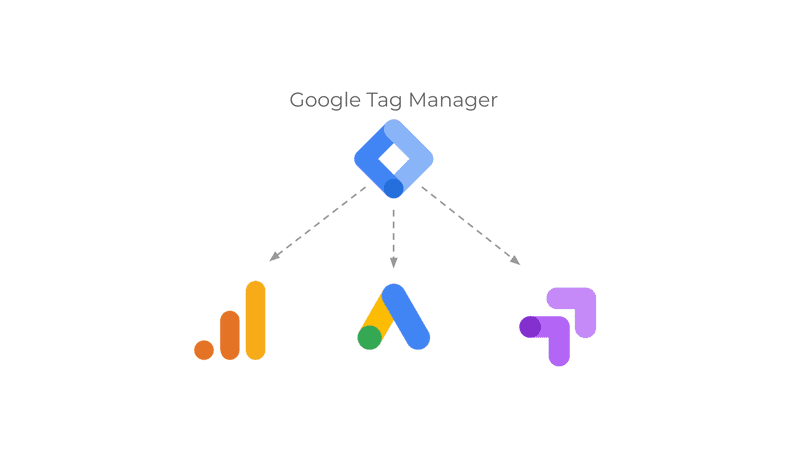
 구글태그매니저 설치가 필요한 이유
구글태그매니저 설치가 필요한 이유
오늘은 구글태그매니저 설치 방법에 대해 알아보자. 다양한 광고매체에서 원하는 대로 스크립트를 발행하기 위해서는 구글태그매니저 설치는 필수이다. 특히 구글 애널리틱스에서 원하는 데이터를 확인하려면 구글태그매니저가 꼭 필요하다.
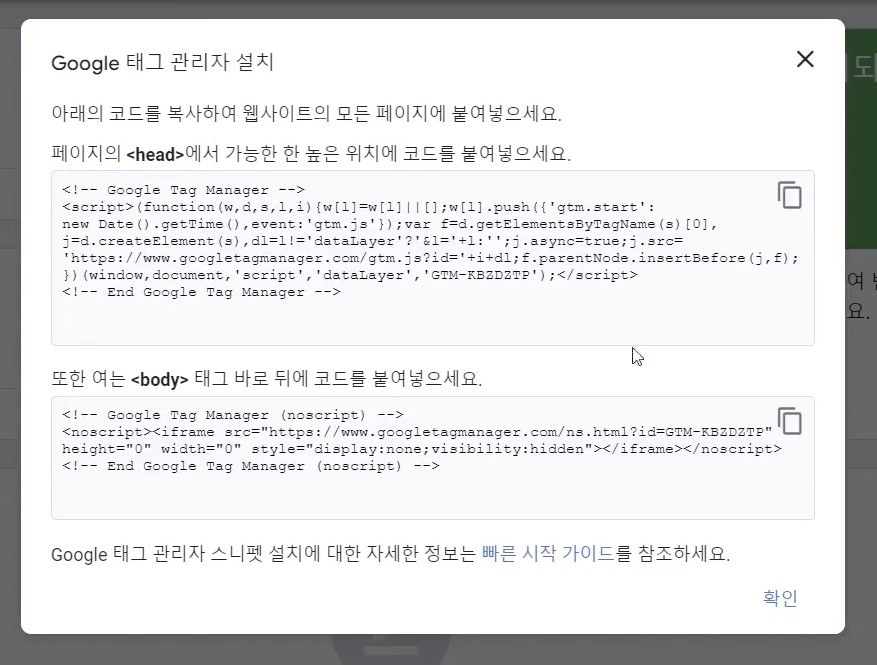
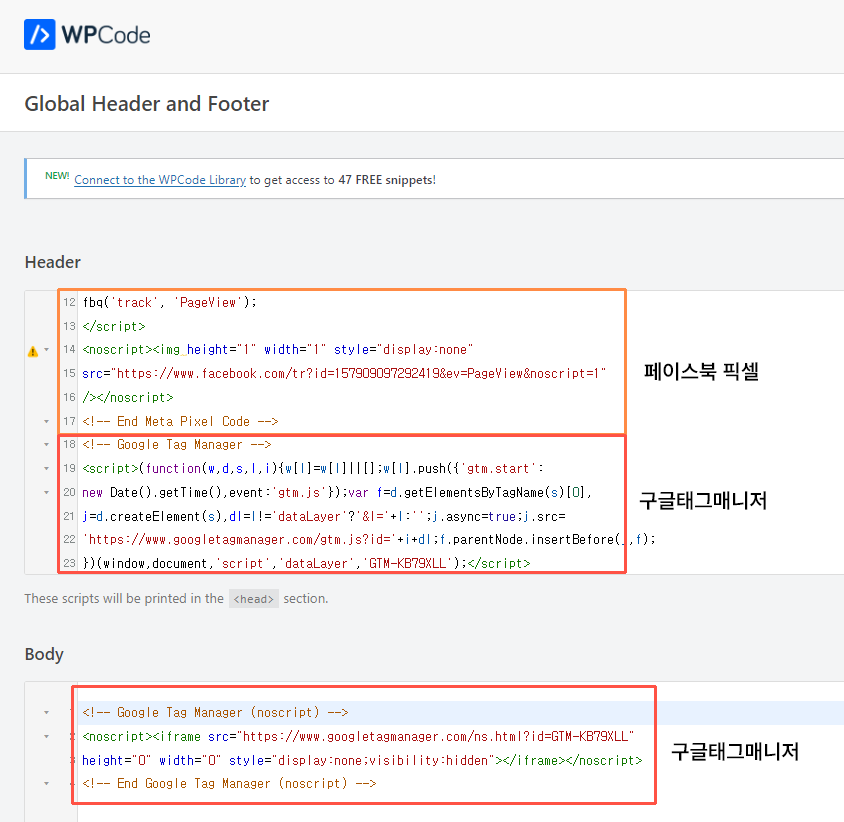
 구글태그매니저 설치 방법
구글태그매니저 설치 방법
지금 보고 있는 이 블로그에 구글태그매니저(GTM)을 설치해보자. 먼저 검색창에 🔗구글태그매니저를 쳐서 로그인한다. 웹사이트를 등록하다 보면 구글 태그 관리자 설치 팝업이 뜨는데, 그 팝업에 나타난 코드를 내 웹사이트의 HTML 편집창에 해당 코드를 붙여넣어주면 된다. 워드프레스에서는 WPCode라는 플러그인을 사용하여 html에 붙여넣어줄 수 있다.
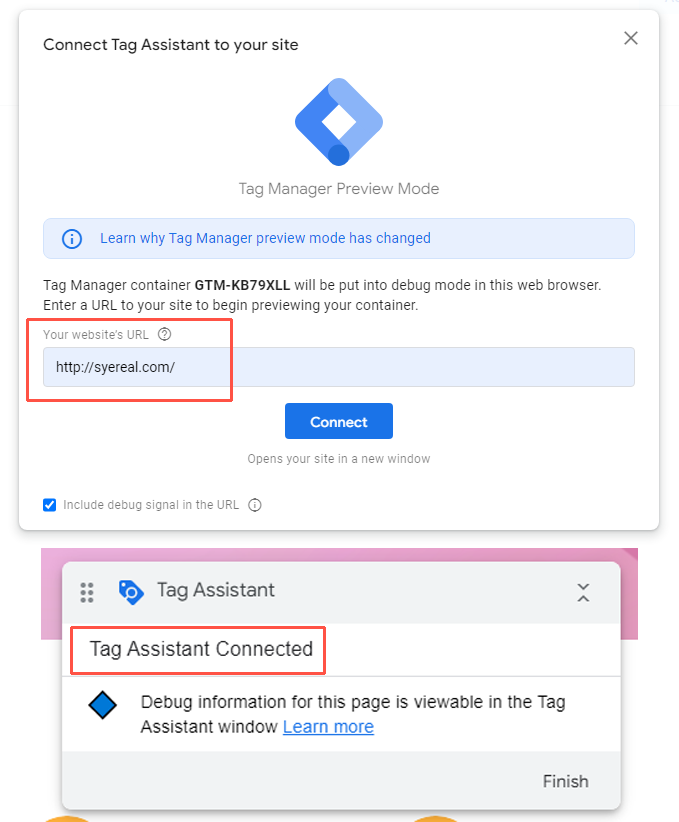
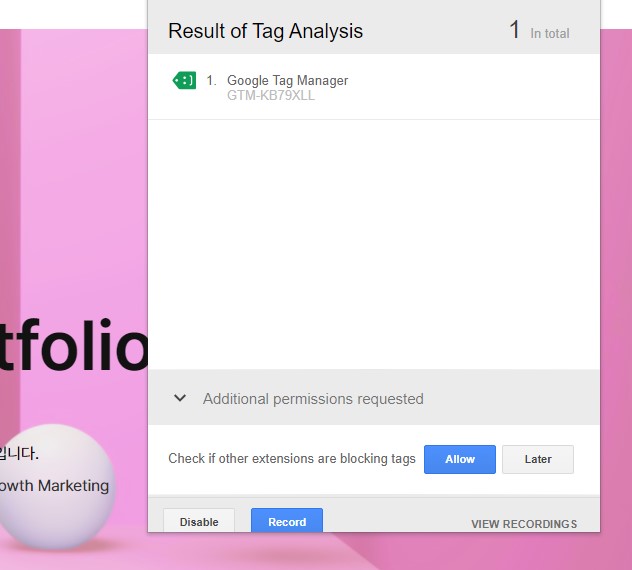
⭐ GTM 코드가 잘 적용되었는지는 어떻게 확인할까?
GTM 페이지의 오른쪽 위의 ‘미리보기’ 버튼을 눌러 자신의 홈페이지 링크를 연결했을 때, 우측 아래에 Tag Assistant Connected 팝업이 뜨면 잘 적용된 것이다. 다른 방법으로 크롬 확장프로그램 중 ‘tag assistant legacy’를 추가한 다음, 사이트에 들어가보자. 정상적으로 설치되어있다면 초록색 아이콘이 뜬다.
⭐ 태그, 트리거, 변수의 상관관계
GTM에는 태그, 트리거, 변수 3가지 용어가 있다. GTM을 제대로 사용하기 위해서는 아래 용어를 반드시 알아야 한다.
① 태그 : =스크립트 = 픽셀 = 코드
② 트리거 : 조건, 방문자들의 행동을 수신하고 태그가 발행되어야 하는 시점
③ 변수 : 사용자의 특정 행동이 일어날 때 쌓이는 값
요약하자면 방문자가 할 여러 행동(변수) 중 구글태그매니저에 우리가 설정해둔 트리거(조건)에 해당하는 행동이 일어나면, 트리거에 연결된 태그가 발행되며 해당 고객의 정보가 수집 및 저장된다. 저장된 정보는 페이스북, 구글애드워즈 등에서 확인하거나 활용할 수 있다.
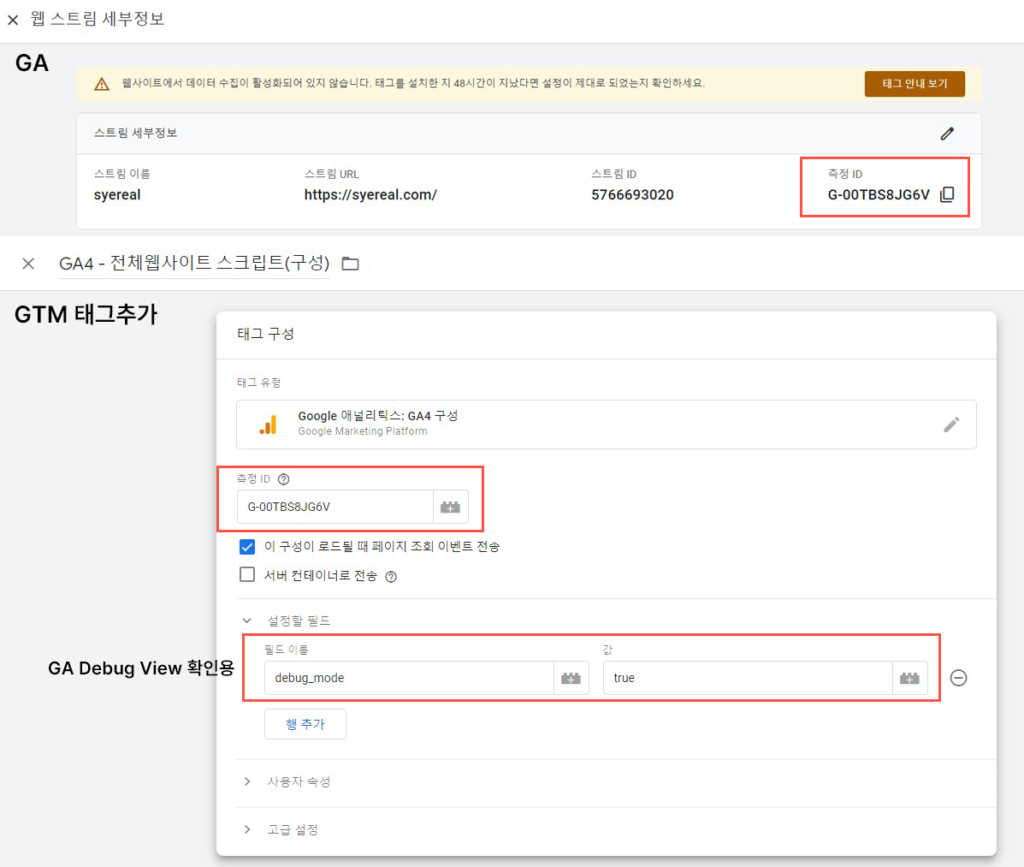
⭐구글태그매니저(GTM)에 구글애널리틱스(GA) 연동하기
먼저 GA 계정을 만들어 내 웹사이트와 연결시켜주자. 이미 계정이 있다면 ‘관리’에서 ‘계정 만들기’를 눌러 새로 계정을 만들어주어도 된다. 등록하다 보면 ‘웹 스트림 세부정보’가 뜨는데, 그 때 보이는 측정ID를 복사해준다. 그리고 다시 GTM으로 들어와 새 태그를 만들어준다음, 태그 유형에는 ‘GA4 구성’을, 측정하기에는 아까 복사한 ID를 넣어준다. 트리거는 All Pages로 연결한다. 그 후 제출버튼까지 눌러주어야 수정사항이 반영된다.
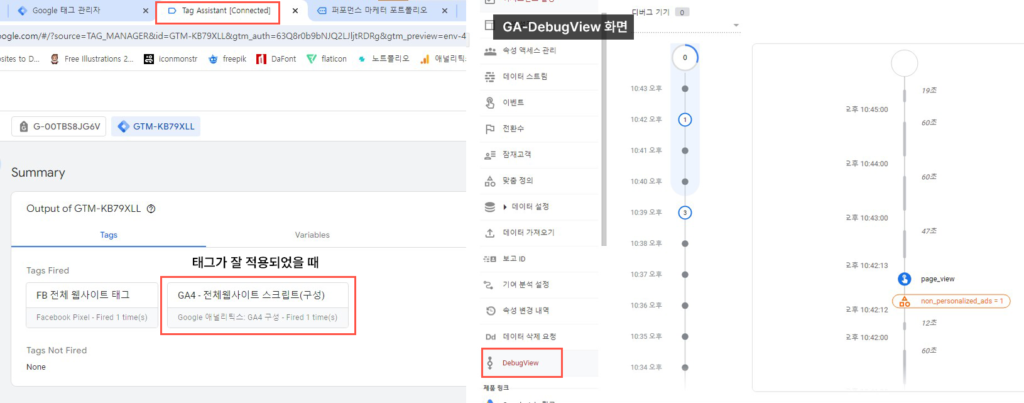
🔍 등록한 태그가 잘 발행되고 있는지 확인하는 방법
미리보기를 실행한 다음, 웹페이지를 조회하면 ‘Tag Assistant’창에 등록한 태그의 이름이 나타난다. ‘Tags Fired’에 나타나지 않는다면 무언가 잘못된 것!
🔍 GA에서 태그 발행을 실시간으로 확인하기
앞서 등록해준 GA 태그에 필드 이름은 ‘debug_mode’, 값은 ‘true’로 적어주고 제출을 눌러주자. 그 상태에서 GA의 DebugView에 들어가면 실시간으로 어떤 태그가 발행되고 있는지 확인할 수 있다.
⭐ 각 광고매체 별 태그 설치하기
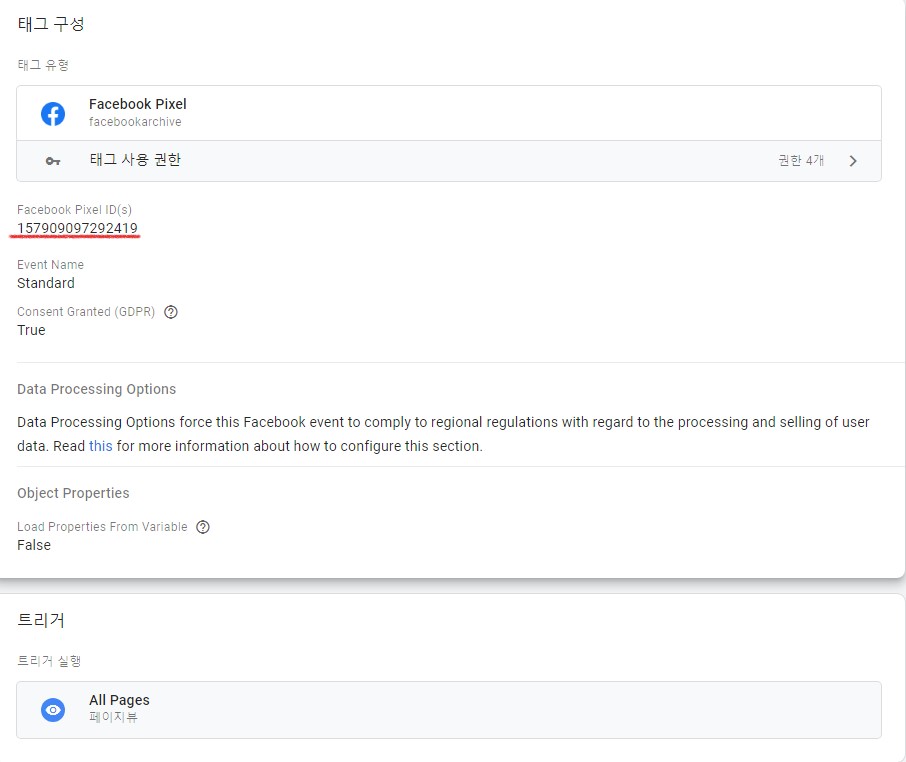
✅ 페이스북(메타)
▶ 이전에 만들어둔 페이스북 픽셀ID 복사→새 태그 만들기→페이스북 픽셀 선택 후 Pixel ID에 붙여넣기→트리거는 All Pages로 설정

✅ 구글애즈(구글 애드워즈)
▶ 구글애즈 로그인→도구 및 설정→잠재고객 관리자→데이터 소스→Google Ads 태그→리마케팅에서 1번 선택→Google 태그 관리자 사용→전환ID 복사→GTM 태그 만들기→Google Ads 리마케팅 선택, 전환ID 붙여넣기→트리거는 All Pages로 설정
✅ 카카오
▶ 카카오비즈니스 로그인→서비스/도구→픽셀&SDK→웹 카카오픽셀 설치 가이드→방문이벤트 전송→코드 복사→’Track ID 입력’ 부분에 픽셀ID 넣어주기→GTM 태그 만들기→맞춤 HTML→코드 붙여넣기→트리거는 All Pages로 설정
💡 메타나 구글애즈가 아닌 일반 광고매체들은 맞춤HTML을 통해 태그를 직접 붙여넣기하면 된다.
이번 포스팅에서는 구글태그매니저(GTM)에서 사용되는 용어와 설치방법에 대해 알아보았다. GTM에서 태그나 트리거 등을 수정했다면 반드시 ‘제출’을 눌러주어야 최종 적용된다. 잊지말고 제출 버튼을 누르는 것을 습관화하자! 다음 게시글에서는 전체 웹사이트가 아닌 특정 이벤트의 태그를 등록하는 방법에 대해 알아보려고 한다.